音声での入力について
4件の記事iPhone/iPadでのSafariの音声入力の許可の取得
Safariのマイク利用許可
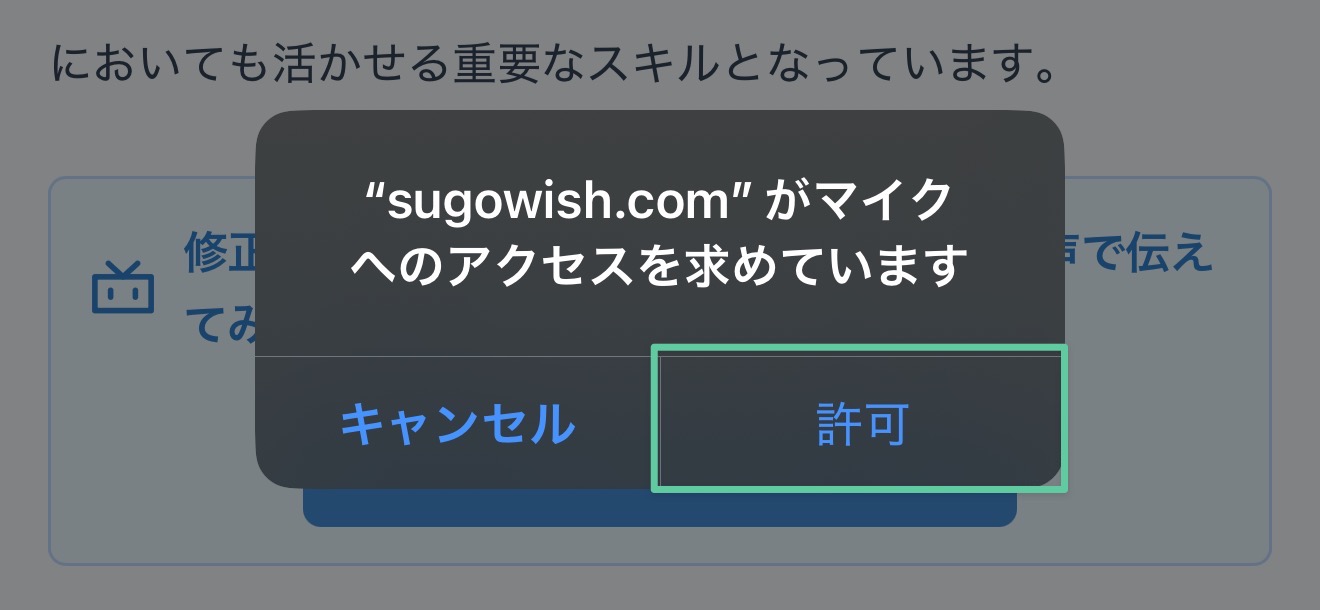
- 「許可」または「キャンセル」を選択できます。
- 許可した場合、そのWebサイトのみがマイクを使用できます。
マイクの許可はサイトごとに設定されますので、ユーザーはSafariでの音声入力機能を安全に利用できます。
設定の確認と変更
- 「設定」>「Safari」>「カメラとマイク」で、許可したWebサイトを確認・管理できます。
- ここで個別のサイトの許可を変更したり、すべてのサイトの許可を一括で変更したりできます。
この記事のページを見る(内容は上のものと変わりません)AndroidでのChromeの音声入力の許可の取得
Chrome のマイク許可
- マイクにアクセスしようとすると、Chromeがポップアップで許可を求めます。
- ユーザーは「許可」または「ブロック」を選択できます。
- 「許可」を選択すると、そのサイトがマイクを使用できるようになります。
許可設定の確認・変更方法
- Chromeのアドレスバー左側の鍵アイコンをタップします。
- 「権限」を選択し、「マイク」をONに切り替えます。
- もしくは、Chromeの設定から「サイトの設定」→「マイク」で変更できます。
デバイス側の設定
- 端末の「設定」→「アプリ」→「Chrome」→「権限」でマイクの許可を確認します。
- 「アプリの使用中のみ許可」を選択することをお勧めします。
これらの設定により、AndroidでChromeを使用する際の音声入力機能を安全に利用できます。
この記事のページを見る(内容は上のものと変わりません)PC での Chrome の音声入力の許可の取得
PCでのChromeブラウザにおける音声入力の許可取得について、主なポイントは以下の通りです:
Webサイトがマイク利用の許可を得る方法
- サイトが初めてマイクにアクセスしようとすると、Chromeがポップアップで許可を求めます。
- ユーザーは「許可」または「ブロック」を選択できます。
- 「許可」を選択すると、そのサイトがマイクを使用できるようになります。
許可設定の確認・変更方法
- アドレスバーの左側にある鍵アイコンをクリックします。
- 「カメラ」と「マイク」の設定をONに切り替えます。
- または、Chromeの設定から「プライバシーとセキュリティ」→「サイトの設定」→「マイク」で変更できます。
注意点
- 一度ブロックした場合でも、後から権限を変更できます。
- 設定変更後、ページの再読み込みが必要な場合があります。
- 職場や学校のPCでは、管理者が設定を制限している可能性があります。
これらの設定により、PCでChromeを使用する際の音声入力機能を安全に利用できます。
この記事のページを見る(内容は上のものと変わりません)PC での Edge の音声入力の許可の取得
PC版Microsoft Edgeブラウザでの音声入力の許可取得について、主なポイントは以下の通りです:
Webサイトがマイク利用の許可を得る方法
- サイトが初めてマイクにアクセスしようとすると、Edgeがポップアップで許可を求めます。
- ユーザーは「許可」または「ブロック」を選択できます。
- 「許可」を選択すると、そのサイトがマイクを使用できるようになります。
許可設定の確認・変更方法
- アドレスバーの左側にある鍵アイコンをクリックします。
- 「マイク」の設定を「許可」に変更します。
- または、Edgeの設定から「Cookieとサイトのアクセス許可」→「マイク」で変更できます。
詳細設定
- 設定ページ(edge://settings/content/microphone)で、デフォルトのマイクを選択できます。
- 「アクセスする前に確認する」オプションをオンにすると、サイトごとに許可を求められます。
注意点
- 一度ブロックした場合でも、後から権限を変更できます。
- 設定変更後、ページの再読み込みが必要な場合があります。
これらの設定により、PC版Edgeブラウザでの音声入力機能を安全に利用できます。
この記事のページを見る(内容は上のものと変わりません)
他のカテゴリーを探す
疑問は解決しましたか?